Git 安装很简单
yum install git git --version
Maven下载好配置环境变量即可
下载:wget --no-check-certificate https://dlcdn.apache.org/maven/maven-3/3.8.6/binaries/apache-maven-3.8.6-bin.tar.gz 配置环境变量 export M2_HOME=/data/opt/maven/maven-3.8.6 export PATH=$PATH:$M2_HOME/bin
JDk 需要Java8以上,最新版本的应该需要Java11以上。
准备好之后我们正式进入Jenkins的部署。
wget --no-check-certificate http://pkg.jenkins-ci.org/redhat-stable/jenkins-2.190.3-1.1.noarch.rpm rpm -ivh jenkins-2.190.3-1.1.noarch.rpm
速度慢的话,可以在本地下载完再传到服务器。
vi /etc/sysconfig/jenkins # 修改端口号为 8880
## Type: integer(0:65535) ## Default: 8080 ## ServiceRestart: jenkins # # Port Jenkins is listening on. # Set to -1 to disable # JENKINS_PORT="8880"
systemctl start jenkins systemctl status jenkins
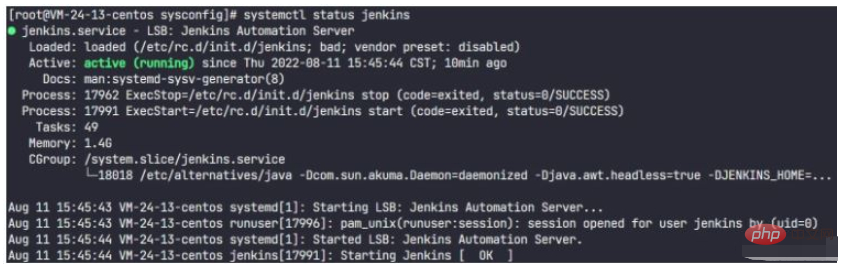
当我们第一次访问时,会提示如下界面,且等待时间较长。
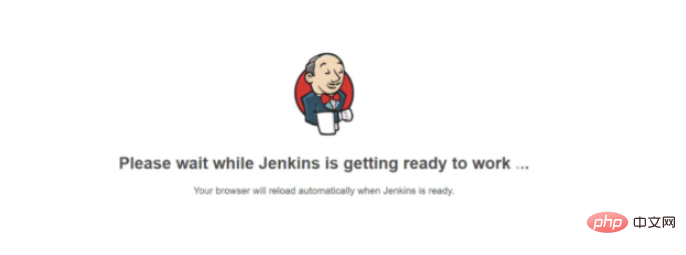
更改为清华大学镜像,之后重启 Jenkins
find / -name *.UpdateCenter.xml vi /var/lib/jenkins/hudson.model.UpdateCenter.xml # 改为以下地址 #https://mirrors.tuna.tsinghua.edu.cn/jenkins/updates/update-center.json
<?xml version='1.1' encoding='UTF-8'?>
<sites>
<site>
<id>default</id>
<url>https://mirrors.tuna.tsinghua.edu.cn/jenkins/updates/update-center.json</url>
</site>
</sites>进入Jenkins 需要按照其提示打开日志文件获取密码,不赘述。
选择安装部分插件,因为网络原因,大概率会安装失败,所以只需要勾选最后一个中文插件就好了。
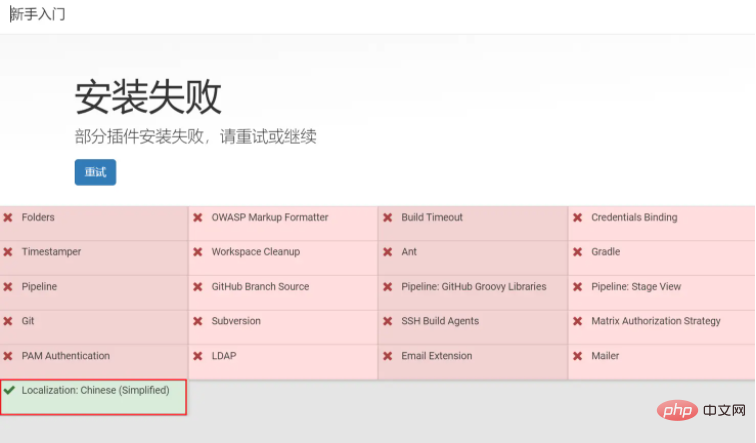
设置用户名和密码作为管理员用户,也可以直接用admin。
以上是Linux怎么安装Jenkins的详细内容。更多信息请关注PHP中文网其他相关文章!




